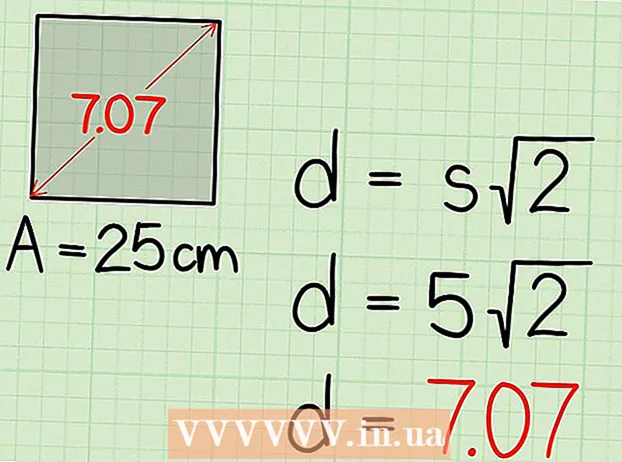Autor:
Eric Farmer
Dátum Stvorenia:
6 Pochod 2021
Dátum Aktualizácie:
1 V Júli 2024

Obsah
Je to už dávno, veľmi dlho, čo bolo potrebné najskôr previesť informácie potrebné na uloženie informácií na nejaké úložné zariadenie, napríklad na disk CD-ROM alebo flash, a potom ich preniesť k adresátovi. Cloud computing umožnil zdieľanie súborov na konkrétnych stránkach. Dropbox.com je jednou z týchto stránok. Pozrime sa, ako zdieľať súbory pomocou Dropboxu.
Kroky
Metóda 1 z 2: Zoznámenie sa s rozhraním
 1 Keď navštívite Dropbox.com, uvidíte toto:
1 Keď navštívite Dropbox.com, uvidíte toto: 2 Vyplňte formulár a vytvorte si účet Dropbox. Zadajte svoje meno a platnú e -mailovú adresu. Vytvorte silné heslo, aby bol váš účet Dropbox zabezpečený. Po vyplnení formulára kliknite na tlačidlo „Registrovať“.
2 Vyplňte formulár a vytvorte si účet Dropbox. Zadajte svoje meno a platnú e -mailovú adresu. Vytvorte silné heslo, aby bol váš účet Dropbox zabezpečený. Po vyplnení formulára kliknite na tlačidlo „Registrovať“. - Ak je registrácia úspešná, budete presmerovaní na stránku s rozhraním Dropbox. Bude to vyzerať asi takto:
- Teraz, keď máte účet Dropbox, zdieľajte svoje súbory takto.
 3 Kliknite na tlačidlo Zdieľať priečinok.
3 Kliknite na tlačidlo Zdieľať priečinok. 4 Budete mať dve možnosti: vytvorte nový priečinok a zdieľajte ho alebo zdieľajte existujúci priečinok. Zdieľaný priečinok sa zobrazí v schránke osoby, s ktorou ho chcete zdieľať.Vyberte možnosť „Vytvoriť nový priečinok a zdieľajte ho“ a pomenujte ho. Kliknite na Ďalej.
4 Budete mať dve možnosti: vytvorte nový priečinok a zdieľajte ho alebo zdieľajte existujúci priečinok. Zdieľaný priečinok sa zobrazí v schránke osoby, s ktorou ho chcete zdieľať.Vyberte možnosť „Vytvoriť nový priečinok a zdieľajte ho“ a pomenujte ho. Kliknite na Ďalej.  5 Dostanete sa na stránku s dvoma textovými poliami. Do horného poľa môžete zadať e -mailovú adresu osoby, s ktorou chcete zdieľať priečinok. Dolné textové pole je určené na pripojenie správy alebo popisu. Keď vyplníte obe polia, kliknite na tlačidlo Zdieľať priečinok.
5 Dostanete sa na stránku s dvoma textovými poliami. Do horného poľa môžete zadať e -mailovú adresu osoby, s ktorou chcete zdieľať priečinok. Dolné textové pole je určené na pripojenie správy alebo popisu. Keď vyplníte obe polia, kliknite na tlačidlo Zdieľať priečinok.  6 Ak všetko prebehlo dobre, na nasledujúcej stránke uvidíte vytvorený zdieľaný priečinok. Je načase nahrať niekoľko súborov!
6 Ak všetko prebehlo dobre, na nasledujúcej stránke uvidíte vytvorený zdieľaný priečinok. Je načase nahrať niekoľko súborov!  7 Ak chcete nahrať súbor, kliknite na tlačidlo Nahrať.
7 Ak chcete nahrať súbor, kliknite na tlačidlo Nahrať. 8 Potom už v zobrazenej ponuke kliknite na „Vybrať súbory“.
8 Potom už v zobrazenej ponuke kliknite na „Vybrať súbory“. 9 Otvorí sa okno. Prejdite na umiestnenie súboru, ktorý chcete zdieľať. Vyberte ho a kliknite na tlačidlo otvoriť.
9 Otvorí sa okno. Prejdite na umiestnenie súboru, ktorý chcete zdieľať. Vyberte ho a kliknite na tlačidlo otvoriť.  10 Vrátite sa do ponuky zavádzania pomocou lišty priebehu zavádzania. Tu môžete pridať ďalšie súbory.
10 Vrátite sa do ponuky zavádzania pomocou lišty priebehu zavádzania. Tu môžete pridať ďalšie súbory. - Po dokončení sťahovania bude súbor viditeľný v zdieľanom priečinku. Všetko je pripravené!
Metóda 2 z 2: Použitie počítačovej aplikácie.
- Môžete tiež zdieľať pomocou Dropboxu, ale nie pomocou webového prehliadača, ako je Internet Explorer alebo Mozilla Firefox. Dropbox má počítačovú aplikáciu, ktorú si môžete zadarmo stiahnuť z domovskej stránky na webe. Ak si ho chcete stiahnuť, vráťte sa na domovskú stránku Dropbox.com a kliknite na tlačidlo Stiahnuť Dropbox.
 1 Po dokončení sťahovania otvorte priečinok na stiahnutie a spustite inštaláciu. Po dokončení inicializácie kliknite na „Inštalovať“
1 Po dokončení sťahovania otvorte priečinok na stiahnutie a spustite inštaláciu. Po dokončení inicializácie kliknite na „Inštalovať“  2 Po dokončení inštalácie sa vám zobrazí prihlasovací formulár. Zadajte e -mailovú adresu a heslo pre svoj účet Dropbox a potom kliknite na položku „Prihlásiť sa“.
2 Po dokončení inštalácie sa vám zobrazí prihlasovací formulár. Zadajte e -mailovú adresu a heslo pre svoj účet Dropbox a potom kliknite na položku „Prihlásiť sa“.  3 Správa „Gratulujeme!". Bude to znamenať, že aplikácia bola úspešne nainštalovaná. Kliknite na 'Otvoriť môj priečinok Dropbox'.
3 Správa „Gratulujeme!". Bude to znamenať, že aplikácia bola úspešne nainštalovaná. Kliknite na 'Otvoriť môj priečinok Dropbox'.  4 Ak chcete súbory prenášať do Dropboxu, jednoducho ich presuňte myšou do príslušného priečinka alebo použite metódu kopírovania a vkladania. Po dokončení prenosu súborov sa zobrazí značka začiarknutia - indikátor synchronizácie súborov. To je všetko!
4 Ak chcete súbory prenášať do Dropboxu, jednoducho ich presuňte myšou do príslušného priečinka alebo použite metódu kopírovania a vkladania. Po dokončení prenosu súborov sa zobrazí značka začiarknutia - indikátor synchronizácie súborov. To je všetko!